¿Desea obtener información sobre cómo instalar las herramientas de administración remota del servidor en Windows 10? En este tutorial, vamos a mostrarle cómo instalar el software RSAT en un equipo con Windows 10.
• Windows 2016
• Windows 2019
• Windows 10
• RSAT - Herramientas de administración remota del servidor
Lista de equipos
En la siguiente sección se presenta la lista de equipos utilizados para crear este tutorial.
Como asociado de Amazon, gano con compras calificadas.
Tutorial relacionado - PowerShell
En esta página, ofrecemos acceso rápido a una lista de tutoriales relacionados con PowerShell.
Servidor windows - Instalar el RSAT con Powershell
Como administrador, inicie una versión con privilegios elevados de la línea de comandos de Powershell.

Compruebe si las Herramientas de administración remota del servidor ya están instaladas.
Aquí está la salida del comando.
Instale las herramientas de administración remota del servidor mediante Powershell.
Este comando funcionará en Windows 2016.
Este comando funcionará en Windows 2019.
Aquí está la salida del comando.
¡Felicitaciones! Ha terminado la instalación de las Herramientas de administración remota del servidor en Windows mediante Powershell.
Windows 10 - Instalar el RSAT con Powershell
Como administrador, inicie una versión con privilegios elevados de la línea de comandos de Powershell.

Compruebe si las Herramientas de administración remota del servidor ya están instaladas.
Aquí está la salida del comando.
Opcionalmente, filtre la salida del comando Powershell a una versión más sencilla.
Aquí está la salida del comando.
Instale las herramientas de administración remota del servidor mediante Powershell.
Aquí está la salida del comando.
Opcionalmente, instale un solo módulo del software RSAT.
Opcionalmente, quite un solo módulo del software RSAT.
¡Felicitaciones! Ha terminado la instalación de las Herramientas de administración remota del servidor en Windows 10 mediante Powershell.
Windows - Acceso a las herramientas de administración remota del servidor
Abra el menú Inicio y acceda al panel de control.
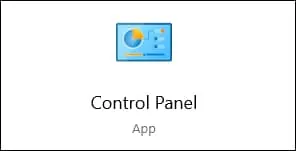
En el panel de control, acceda a la opción denominada Sistema y seguridad.
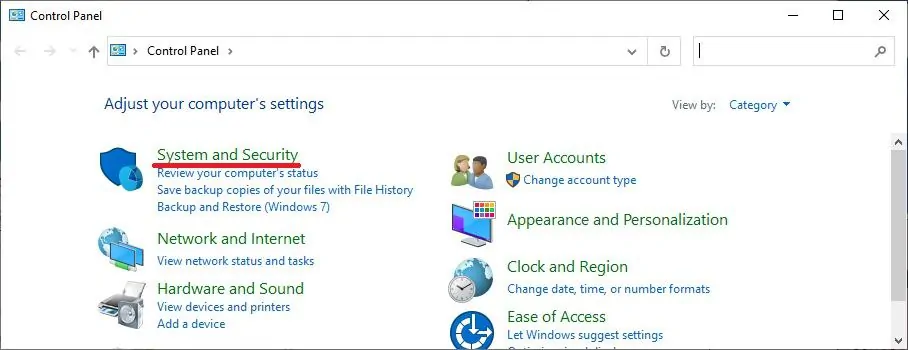
En la pantalla Sistema y seguridad, acceda a la opción Herramientas administrativas.
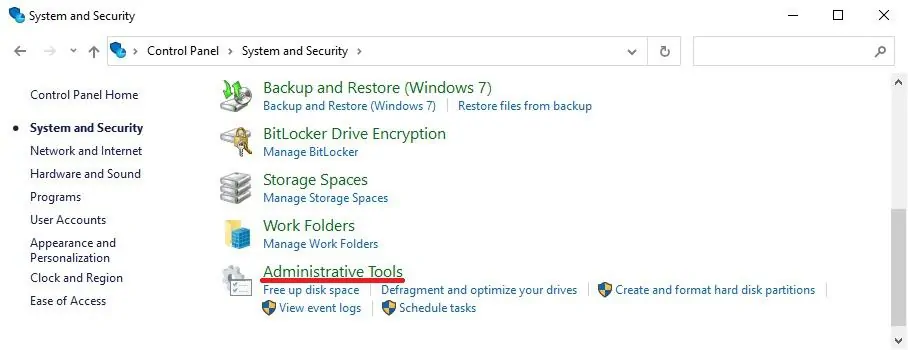
En la pantalla Herramientas administrativas, acceda a la herramienta de administración remota del servidor deseada.
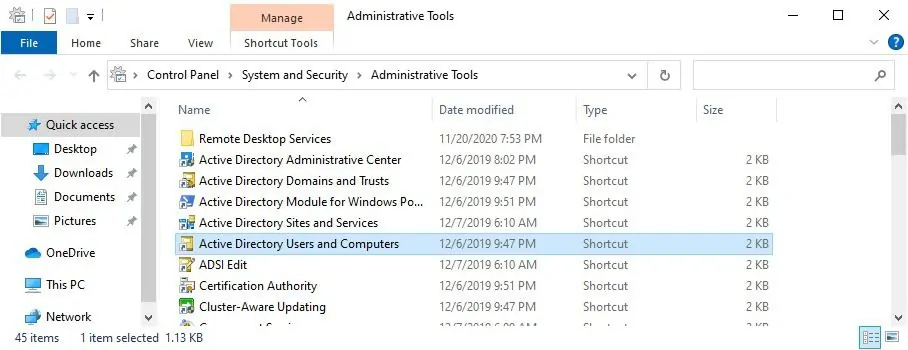
¡Felicitaciones! Puede acceder a las herramientas RSAT en Windows.
